工具/原料:
系统版本:win7系统
品牌型号:联想拯救者刃7000K
方法/步骤:
win7系统配置wifi热点的方法
1、 通过任务栏左下角的搜索功能搜索“CMD”,右键选择“以管理员身份运行”
 2、输入“netsh wlan set ho stednetwork mode=allow ssid=4Gtest key=12345678”命令按回车键,
2、输入“netsh wlan set ho stednetwork mode=allow ssid=4Gtest key=12345678”命令按回车键,
其中ssid是无线网络名称、key是无线网络密码,然后按回车键继续。
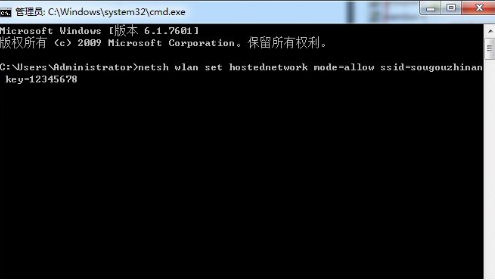
3、打开“网络共享中心”进入下一步。
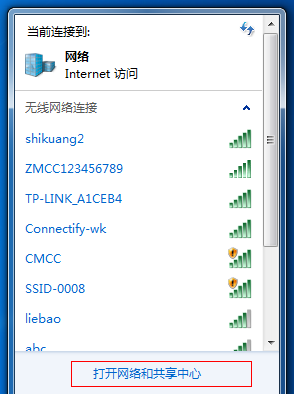
4、点击“更改适配器设置”。
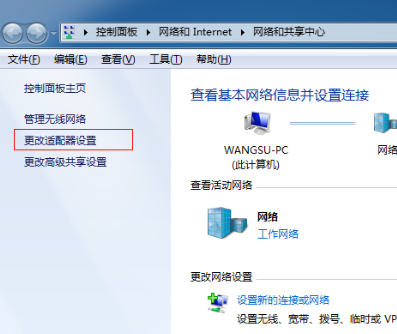
5、右键点击“无线网络连接”,选择“属性”
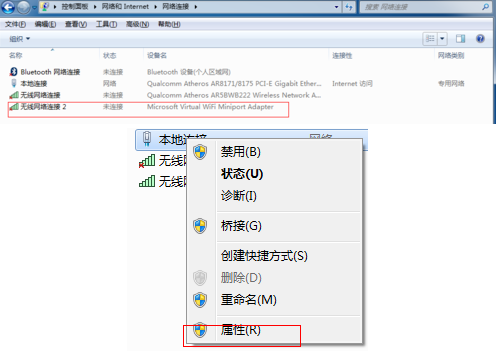
6、切换到“共享”,在第一个选项打上勾,然后点击“确定”。
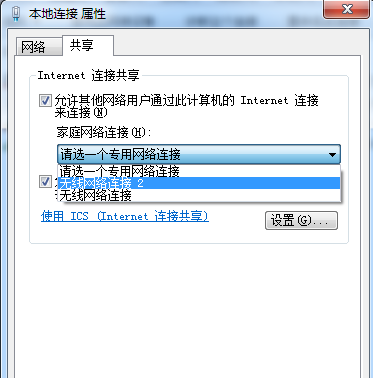
7、重新打开“命令提示符”,并输入“netsh wlan start h ostednetwork”命令按回车键。
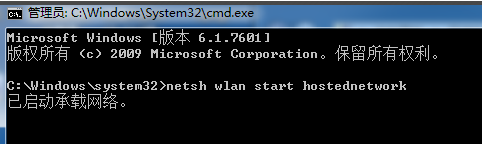
8、以上设置完毕后,点击网络连接就可以看到设置好的win7热点。
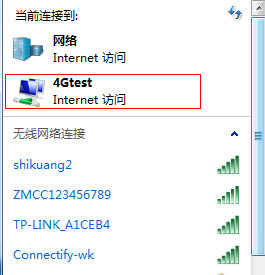
总结:上面是小编为大家详细介绍的关于win7热点怎么开启的方法,希望以上介绍能为大家提供到更多帮助。
Copyright ©2018-2023 www.958358.com 粤ICP备19111771号-7